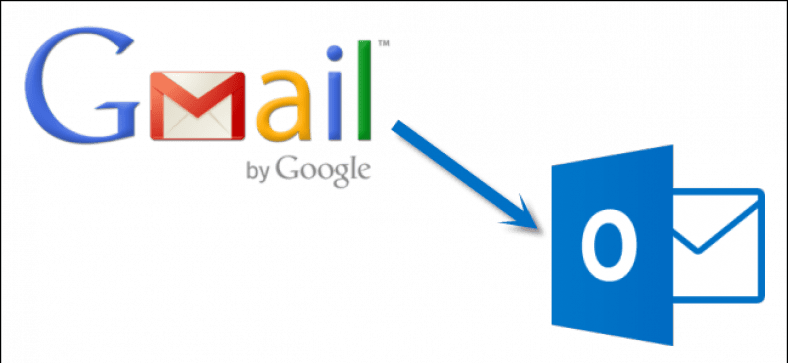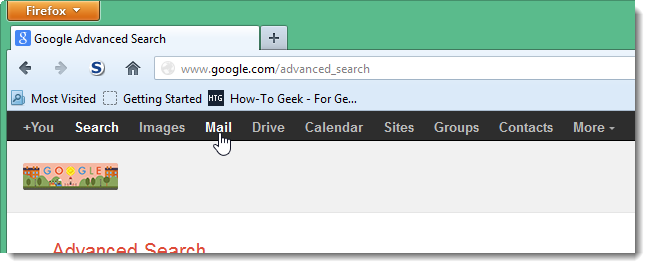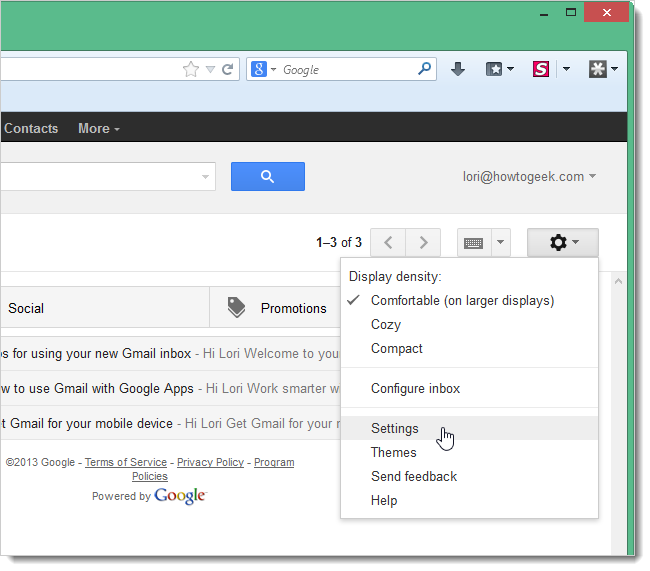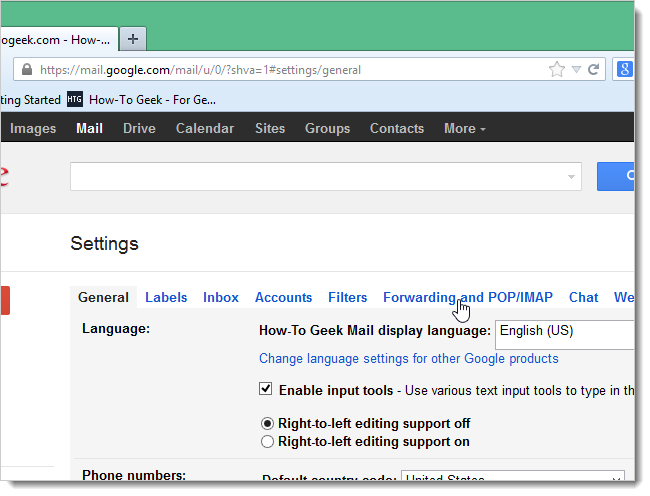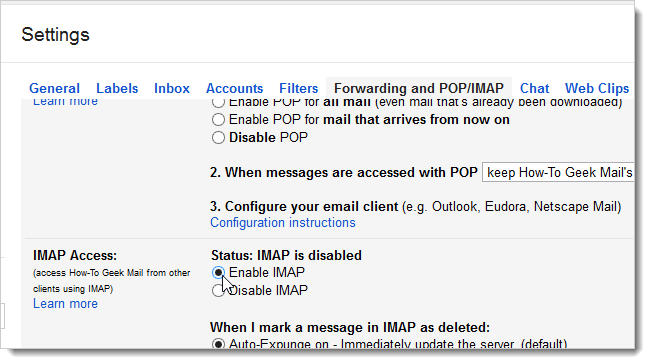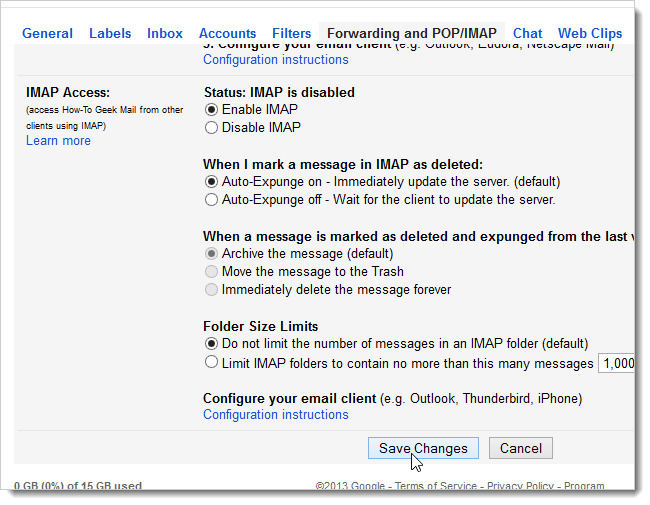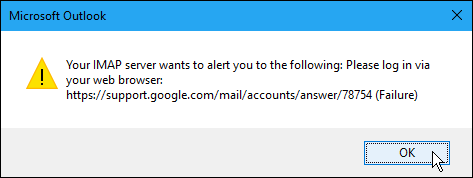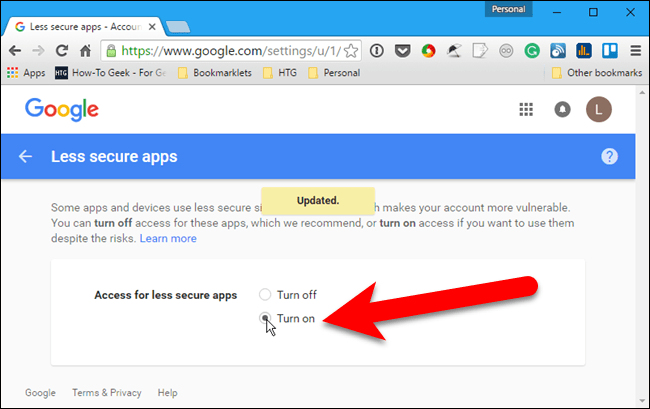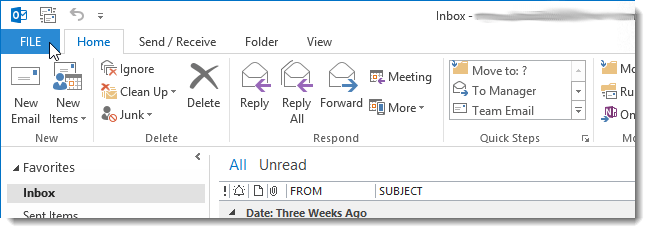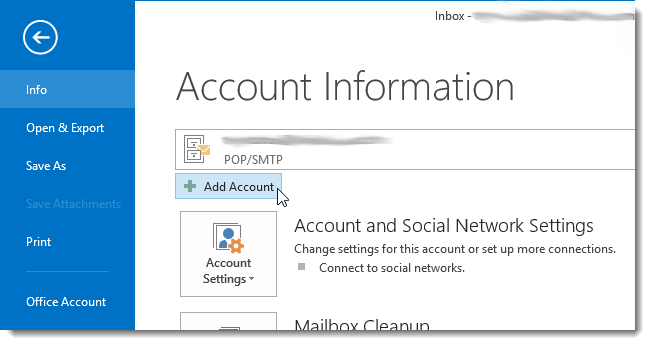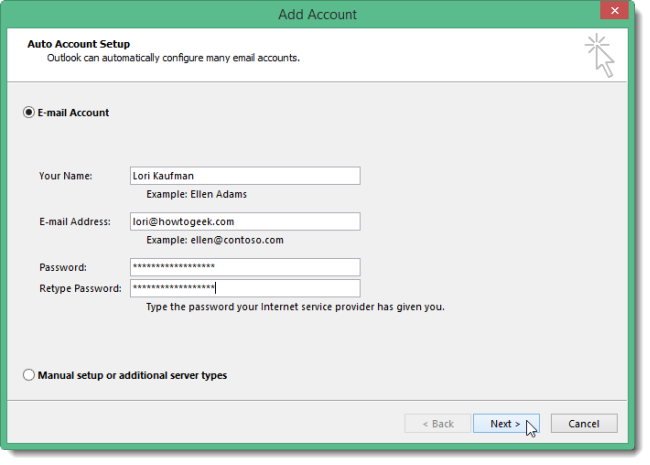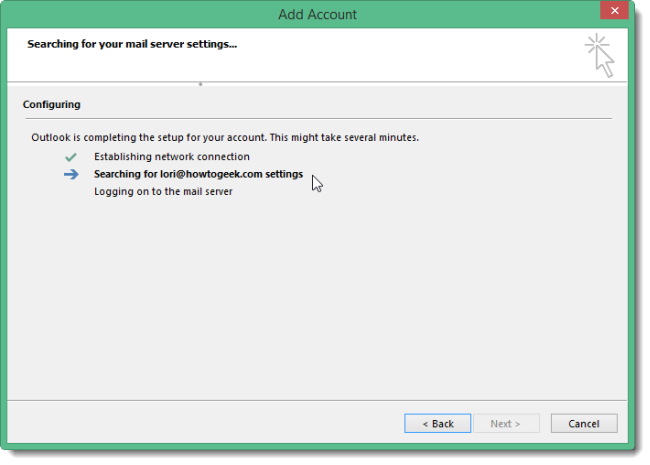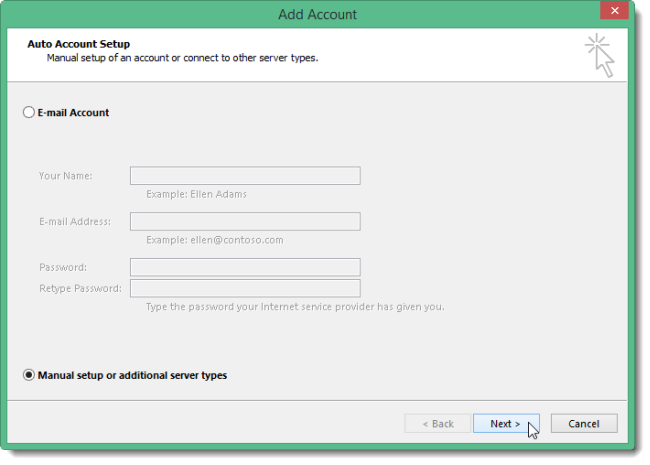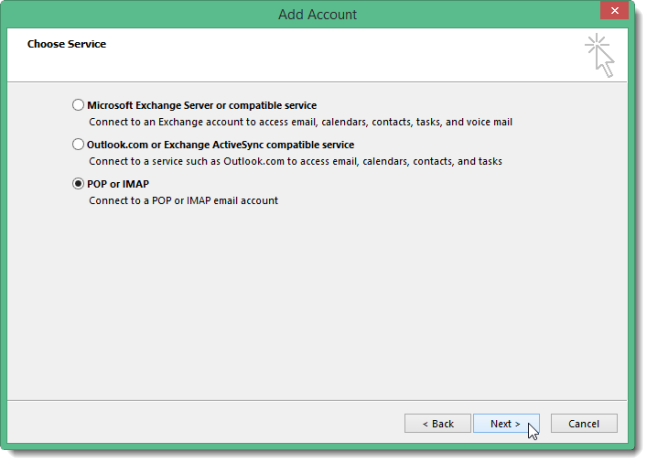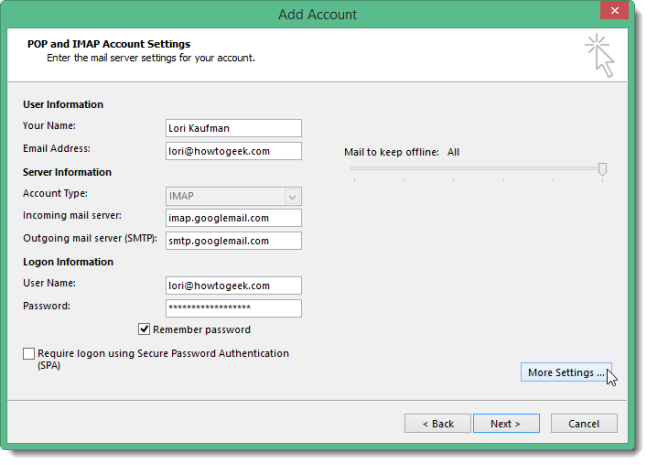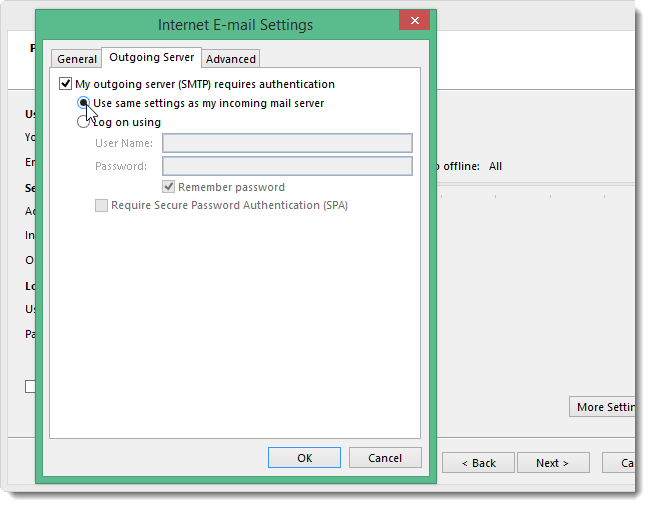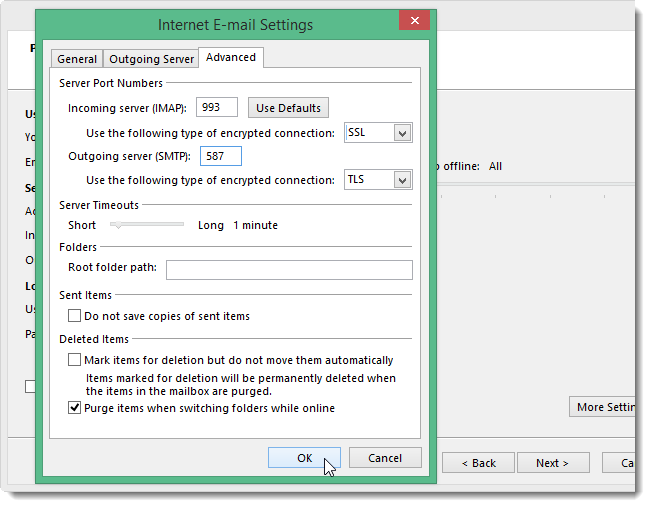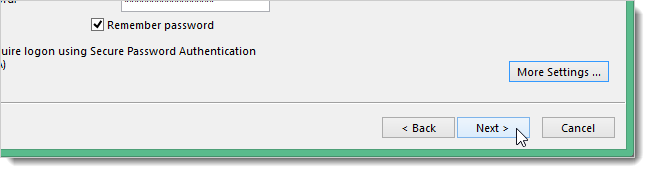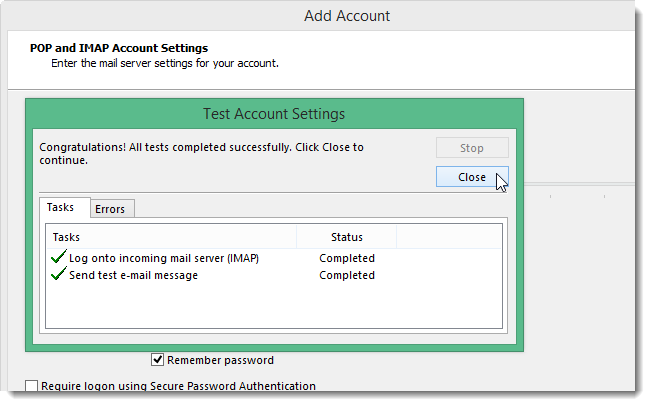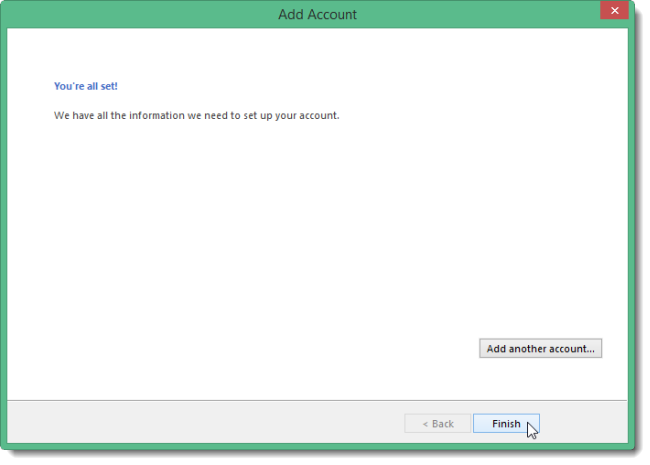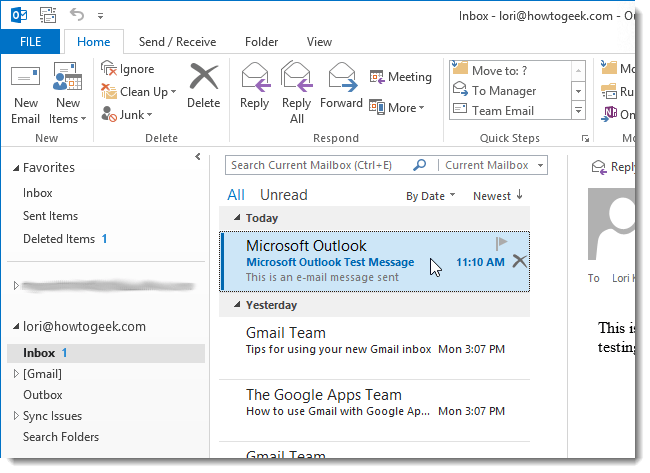உங்கள் மின்னஞ்சலைச் சரிபார்த்து நிர்வகிக்க நீங்கள் அவுட்லுக்கைப் பயன்படுத்தினால், உங்கள் ஜிமெயில் கணக்கையும் சரிபார்க்க இதை எளிதாகப் பயன்படுத்தலாம். உலாவிக்கு பதிலாக மின்னஞ்சல் வாடிக்கையாளர்களைப் பயன்படுத்தி பல சாதனங்களில் மின்னஞ்சலை ஒத்திசைக்க உங்கள் ஜிமெயில் கணக்கை அமைக்கலாம்.
உங்கள் ஜிமெயில் கணக்கில் IMAP ஐ எவ்வாறு பயன்படுத்துவது என்பதை நாங்கள் உங்களுக்குக் காண்பிப்போம், இதனால் உங்கள் ஜிமெயில் கணக்கை பல சாதனங்களில் ஒத்திசைக்கலாம், பின்னர் உங்கள் ஜிமெயில் கணக்கை அவுட்லுக் 2010, 2013 அல்லது 2016 இல் எவ்வாறு சேர்ப்பது.
IMAP ஐப் பயன்படுத்த உங்கள் Gmail கணக்கை அமைக்கவும்
IMAP ஐப் பயன்படுத்த உங்கள் Gmail கணக்கை அமைக்க, உங்கள் Gmail கணக்கில் உள்நுழைந்து அஞ்சலுக்குச் செல்லவும்.
சாளரத்தின் மேல் வலது மூலையில் உள்ள அமைப்புகள் பொத்தானைக் கிளிக் செய்து கீழ்தோன்றும் மெனுவிலிருந்து அமைப்புகளைத் தேர்ந்தெடுக்கவும்.
அமைப்புகள் திரையில், முன்னனுப்புதல் மற்றும் POP/IMAP என்பதைத் தட்டவும்.
IMAP பிரிவுக்கு கீழே உருட்டி IMAP ஐ இயக்கு என்பதைத் தேர்ந்தெடுக்கவும்.
திரையின் அடிப்பகுதியில் மாற்றங்களைச் சேமி என்பதைக் கிளிக் செய்யவும்.
உங்கள் ஜிமெயில் கணக்கை அணுக குறைந்த பாதுகாப்பு பயன்பாடுகளை அனுமதிக்கவும்
உங்கள் ஜிமெயில் கணக்கில் இரண்டு காரணி அங்கீகாரத்தை நீங்கள் பயன்படுத்தாவிட்டால் (இருந்தாலும் நாங்கள் அதை பரிந்துரைக்கிறோம் ), உங்கள் ஜிமெயில் கணக்கை அணுக குறைந்த பாதுகாப்பு பயன்பாடுகளை நீங்கள் அனுமதிக்க வேண்டும். Google Apps கணக்குகளை அணுகுவதிலிருந்து Gmail குறைவான பாதுகாப்பான பயன்பாடுகளைத் தடுக்கிறது, ஏனெனில் இந்த பயன்பாடுகள் ஹேக் செய்ய எளிதானது. குறைவான பாதுகாப்பு பயன்பாடுகளைத் தடுப்பது உங்கள் Google கணக்கைப் பாதுகாப்பாக வைத்திருக்க உதவுகிறது. இரண்டு காரணி அங்கீகாரம் இல்லாத ஜிமெயில் கணக்கைச் சேர்க்க முயற்சித்தால், பின்வரும் பிழை உரையாடலைக் காண்பீர்கள்.
இது பரவாயில்லை உங்கள் ஜிமெயில் கணக்கில் இரண்டு காரணி அங்கீகாரத்தை இயக்கவும் , ஆனால் நீங்கள் விரும்பினால், பார்வையிடவும் குறைந்தபட்சம் பாதுகாப்பான Google Apps பக்கம் கேட்கப்பட்டால் உங்கள் ஜிமெயில் கணக்கில் உள்நுழைக. அடுத்து, குறைவான பாதுகாப்பான பயன்பாடுகளுக்கு அணுகலை இயக்கவும்.
இப்போது நீங்கள் அடுத்த பகுதிக்குச் சென்று உங்கள் ஜிமெயில் கணக்கை அவுட்லுக்கில் சேர்க்க முடியும்.
அவுட்லுக்கில் உங்கள் ஜிமெயில் கணக்கைச் சேர்க்கவும்
உலாவியை மூடி அவுட்லுக் திறக்கவும். உங்கள் ஜிமெயில் கணக்கைச் சேர்க்கத் தொடங்க, கோப்பு தாவலைக் கிளிக் செய்யவும்.
கணக்கு தகவல் திரையில், கணக்கைச் சேர் என்பதைத் தட்டவும்.
கணக்கைச் சேர் உரையாடல் பெட்டியில், உங்கள் ஜிமெயில் கணக்கை தானாகவே அவுட்லுக்கில் அமைக்கும் மின்னஞ்சல் கணக்கு விருப்பத்தை நீங்கள் தேர்ந்தெடுக்கலாம். இதைச் செய்ய, உங்கள் ஜிமெயில் கணக்கிற்கான உங்கள் பெயர், மின்னஞ்சல் முகவரி மற்றும் கடவுச்சொல்லை இரண்டு முறை உள்ளிடவும். {அடுத்து என்பதைக் கிளிக் செய்யவும். (நீங்கள் இரண்டு காரணி அங்கீகாரத்தைப் பயன்படுத்துகிறீர்கள் என்றால், உங்களுக்குத் தேவைப்படும் இந்தப் பக்கத்திலிருந்து "ஆப் கடவுச்சொல்லை" பெறுங்கள் ).
அமைவு முன்னேற்றத்தைக் காட்டுகிறது. தானியங்கி செயல்முறை வேலை செய்யலாம் அல்லது வேலை செய்யாமல் போகலாம்.
தானியங்கி செயல்முறை தோல்வியுற்றால், மின்னஞ்சல் கணக்கிற்குப் பதிலாக, கையேடு அமைப்பு அல்லது கூடுதல் சேவையக வகைகளைத் தேர்ந்தெடுத்து, அடுத்து என்பதைக் கிளிக் செய்யவும்.
சேவை தேர்வுத் திரையில், POP அல்லது IMAP ஐத் தேர்ந்தெடுத்து அடுத்து என்பதைக் கிளிக் செய்யவும்.
POP மற்றும் IMAP கணக்கு அமைப்புகளில் பயனர் மற்றும் சேவையக தகவலை உள்ளிட்டு உள்நுழைக. சர்வர் தகவலுக்கு, கணக்கு வகை கீழ்தோன்றும் பட்டியலில் இருந்து IMAP ஐத் தேர்ந்தெடுத்து, உள்வரும் மற்றும் வெளிச்செல்லும் சேவையக தகவல்களுக்கு பின்வருவதை உள்ளிடவும்:
- உள்வரும் அஞ்சல் சேவையகம்: imap.googlemail.com
- வெளிச்செல்லும் அஞ்சல் சேவையகம் (SMTP): smtp.googlemail.com
உங்கள் முழு பயனர்பெயர் மின்னஞ்சல் முகவரியை உள்ளிடுவதை உறுதிசெய்து, மின்னஞ்சலைச் சரிபார்க்கும்போது அவுட்லுக் தானாக உள்நுழைய விரும்பினால் கடவுச்சொல்லை நினைவில் கொள்க என்பதைத் தேர்ந்தெடுக்கவும். மேலும் அமைப்புகளை கிளிக் செய்யவும்.
இணைய மின்னஞ்சல் அமைப்புகள் உரையாடல் பெட்டியில், வெளிச்செல்லும் சேவையக தாவலைக் கிளிக் செய்யவும். வெளிச்செல்லும் (SMTP) சேவையகத்திற்கு அங்கீகாரம் தேவை என்பதைத் தேர்ந்தெடுத்து, உள்வரும் அஞ்சல் சேவையக விருப்பம் தேர்ந்தெடுக்கப்பட்ட அதே அமைப்புகளைப் பயன்படுத்துவதை உறுதிசெய்க.
நீங்கள் இணைய மின்னஞ்சல் அமைப்புகள் உரையாடல் பெட்டியில் இருக்கும்போது, மேம்பட்ட தாவலைக் கிளிக் செய்யவும். பின்வரும் தகவல்களை உள்ளிடவும்:
- உள்வரும் அஞ்சல் சேவையகம்: 993
- உள்வரும் சேவையக குறியாக்க இணைப்பு: SSL
- வெளிச்செல்லும் அஞ்சல் சேவையக குறியாக்கம் TLS இணைப்பு
- வெளிச்செல்லும் அஞ்சல் சேவையகம்: 587
குறிப்பு: வெளிச்செல்லும் அஞ்சல் சேவையகம் (SMTP) போர்ட் எண்ணுக்கு 587 ஐ உள்ளிடுவதற்கு முன், வெளிச்செல்லும் அஞ்சல் சேவையகத்திற்கு மறைகுறியாக்கப்பட்ட இணைப்பின் வகையை நீங்கள் குறிப்பிட வேண்டும். நீங்கள் முதலில் போர்ட் எண்ணை உள்ளிட்டால், மறைகுறியாக்கப்பட்ட இணைப்பு வகையை மாற்றும்போது போர்ட் எண் போர்ட் 25 க்குத் திரும்பும்.
மாற்றங்களை ஏற்று, இணைய மின்னஞ்சல் அமைப்புகள் உரையாடல் பெட்டியை மூட சரி என்பதைக் கிளிக் செய்யவும்.
{அடுத்து என்பதைக் கிளிக் செய்யவும்.
உள்வரும் அஞ்சல் சேவையகத்தில் உள்நுழைந்து சோதனை மின்னஞ்சல் செய்தியை அனுப்புவதன் மூலம் அவுட்லுக் கணக்கு அமைப்புகளை சோதிக்கிறது. சோதனை முடிந்ததும், மூடு என்பதைக் கிளிக் செய்யவும்.
"நீங்கள் தயாராக இருக்கிறீர்கள்!" என்று ஒரு திரையைப் பார்க்க வேண்டும். முடி என்பதைக் கிளிக் செய்யவும்.
அவுட்லுக்கில் நீங்கள் சேர்த்த வேறு எந்த மின்னஞ்சல் முகவரியுடன் உங்கள் ஜிமெயில் முகவரி இடது பக்கத்தில் உள்ள கணக்குகள் பட்டியலில் தோன்றும். உங்கள் ஜிமெயில் கணக்கில் உங்கள் இன்பாக்ஸில் என்ன இருக்கிறது என்பதைப் பார்க்க இன்பாக்ஸைக் கிளிக் செய்யவும்.
உங்கள் ஜிமெயில் கணக்கில் நீங்கள் IMAP ஐப் பயன்படுத்துவதாலும், அவுட்லுக்கில் கணக்கைச் சேர்ப்பதற்காக IMAP ஐப் பயன்படுத்தியதாலும், அவுட்லுக்கில் உள்ள செய்திகள் மற்றும் கோப்புறைகள் உங்கள் Gmail கணக்கில் இருப்பதை பிரதிபலிக்கின்றன. உலாவியில் உங்கள் ஜிமெயில் கணக்கில் உள்நுழையும் போது நீங்கள் காண்பது போல், கோப்புறைகளில் நீங்கள் செய்யும் எந்த மாற்றங்களும், அவுட்லுக்கில் உள்ள கோப்புறைகளுக்கு இடையில் எந்த நேரத்திலும் மின்னஞ்சல்களை நகர்த்தும் போது, அதே மாற்றங்களை உங்கள் ஜிமெயில் கணக்கிலும் செய்யலாம். இது வேறு வழியில் செயல்படுகிறது. அடுத்த முறை அவுட்லுக்கில் உங்கள் ஜிமெயில் கணக்கில் உள்நுழையும் போது உங்கள் கணக்கு கட்டமைப்பில் (கோப்புறைகள், முதலியன) நீங்கள் செய்யும் எந்த மாற்றங்களும் உலாவியில் பிரதிபலிக்கும்.